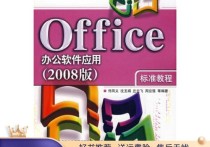掌握表格公式,轻松提升数据分析效率
在表格软件(如Microsoft Excel、Google Sheets等)中,加入公式是进行数据计算和分析的关键步骤。公式可以帮助你自动计算数据,减少手动计算的错误,并提高工作效率。下面我将详细说明如何在表格中加入公式,并提供一个具体的案例。
1. 公式的基本语法
在表格中,公式通常以等号(=)开头。公式的语法通常包括以下几个部分:
- 函数:如
SUM、AVERAGE、MAX、MIN等,用于执行特定的计算。 - 单元格引用:如
A1、B2等,表示你要引用的单元格。 - 运算符:如
+、-、*、/等,用于执行基本的数学运算。 - 常量:如数字
5、10等,直接参与计算的数值。
2. 如何在表格中加入公式
2.1 直接输入公式
- 选择你要输入公式的单元格。
- 在单元格中输入等号(
=),然后输入公式。例如,如果你想计算A1和B1单元格的和,可以输入=A1+B1。 - 按下回车键,公式将自动计算并显示结果。
2.2 使用函数
- 选择你要输入公式的单元格。
- 输入等号(
=),然后输入函数名称。例如,如果你想计算A1到A10单元格的和,可以输入=SUM(A1:A10)。 - 按下回车键,函数将自动计算并显示结果。
2.3 使用自动填充
- 输入一个公式后,将鼠标移动到单元格的右下角,直到光标变成一个黑色的小十字。
- 按住鼠标左键并向下或向右拖动,公式将自动填充到其他单元格中。
3. 案例:销售数据分析
假设你有一个销售数据表格,包含以下列:
- A列:产品名称
- B列:销售数量
- C列:单价
- D列:总销售额
你希望在D列中自动计算每个产品的总销售额。
3.1 输入公式
- 选择D2单元格。
- 输入公式
=B2*C2,这将计算第一个产品的总销售额。 - 按下回车键,D2单元格将显示计算结果。
3.2 自动填充公式
- 将鼠标移动到D2单元格的右下角,直到光标变成一个黑色的小十字。
- 按住鼠标左键并向下拖动,公式将自动填充到D3、D4等单元格中,自动计算每个产品的总销售额。
3.3 使用函数计算总销售额
假设你想计算所有产品的总销售额,可以使用SUM函数:
- 选择一个空白单元格,例如D11。
- 输入公式
=SUM(D2:D10),这将计算D2到D10单元格的总和。 - 按下回车键,D11单元格将显示所有产品的总销售额。
4. 注意事项
- 单元格引用:在公式中使用相对引用(如
A1)或绝对引用(如$A$1),根据需要选择合适的引用方式。 - 错误检查:如果公式显示错误(如
#VALUE!、#DIV/0!等),检查公式中的引用和运算符是否正确。 - 格式化:根据需要格式化单元格,例如设置货币格式、百分比格式等。
5. 总结
在表格中加入公式是进行数据计算和分析的基础。通过掌握公式的基本语法、函数的使用以及自动填充技巧,你可以大大提高工作效率,减少错误。